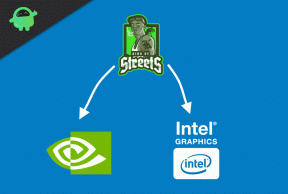Oprava: Problém s vybíjaním batérie Samsung Galaxy Watch 5 / Watch 5 Pro
Rôzne / / September 01, 2022
Samsung Galaxy Watch 5 alebo 5 Pro sú jednou z najnovších ponúk spoločnosti Samsung v rámci radu inteligentných hodiniek. Spoločnosť tvrdí, že má dobrú výdrž batérie, ale používatelia sa sťažujú inak. Existuje niekoľko príčin vybitia batérie alebo zníženej výdrže batérie na hodinkách Samsung Galaxy Watch 5. Niektoré aplikácie môžu napríklad zvýšiť spotrebu batérie.
Samsung Galaxy Watch 5 & 5 Pro prichádzajú s funkciou rýchleho nabíjania, ktorá dokáže nabiť batériu na 45 % za 30 minút. To je skvelá správa pre všetkých majiteľov smartfónov, ale nie pre používateľov Watch 5 a 5 Pro. Napriek funkcii rýchleho nabíjania sa mnohí používatelia sťažujú na problém rýchleho vybitia batérie na svojich štartovacích hodinkách.

Obsah stránky
-
Oprava: Problém s vybíjaním batérie Samsung Galaxy Watch 5 / Watch 5 Pro
- Metóda 1: Aktualizujte svoje aplikácie
- Metóda 2: Vypnite všetky nepotrebné fitness sledovače
- Metóda 3: Aktualizácia softvéru
- Metóda 4: Odstráňte údaje a zatvorte aplikácie na pozadí
- Metóda 5: Zakázať ovládanie médií
- Metóda 6: Vypnite sieťové pripojenia
- Metóda 7: Zakázať možnosť Sledovať vždy zapnuté
- Metóda 8: Zakázať budenie hlasom
- Metóda 9: Nakonfigurujte si predvoľby upozornení
- Metóda 10: Aktivujte režim šetrenia energie
- Záver
Oprava: Problém s vybíjaním batérie Samsung Galaxy Watch 5 / Watch 5 Pro
Podľa viacerých príspevkov na fóre na oficiálnej webovej stránke Samsung Watch môžeme pozorovať, že mnohí používatelia nie sú spokojní s výdržou batérie, ktorú dostávajú ich najnovšie inteligentné hodinky. Podľa niektorých recenzií je výdrž batérie 5 služieb ešte horšia ako u predchádzajúcej série, a to aj napriek väčšej veľkosti batérie.
Metóda 1: Aktualizujte svoje aplikácie
S novými hodinkami Watch 5 spoločnosť Samsung oznámila vývojárom novú súpravu SDK a požiadala ich, aby aktualizovali aplikácie pre lepšiu kompatibilitu so všetkými inteligentnými hodinkami. Je to preto, aby aplikácia fungovala hladko a nespotrebovala veľa energie batérie. Uistite sa teda, že všetky vaše aplikácie sú aktualizované na optimálny výkon, pretože chyby aplikácií niekedy vedú k nadmernému využívaniu batérie.
Metóda 2: Vypnite všetky nepotrebné fitness sledovače
V modernej dobe majú ľudia tendenciu mať k dispozícii viacero fitness trackerov. Musíte zabezpečiť, aby bol pripojený iba jeden fitness tracker, aby sa batéria zbytočne nespotrebovávala.
Reklamy
Stlačte tlačidlo napájania na hodinkách a v ponuke aplikácií vyberte položku Samsung Health. Ak chcete túto funkciu vypnúť, potiahnite prstom a klepnite na ponuku zdravia. Ak sa chcete vrátiť do hlavnej ponuky aplikácie Samsung Health po použití ponuky zdravia, dvakrát stlačte tlačidlo Späť na hodinkách.
- Spánok: V spodnej časti ponuky vyberte položku Nastavenia, vypnite ju a výberom OK potvrďte.
- Tep srdca: V spodnej časti ponuky vyberte položku Auto HR Settings a potom vyberte možnosť Nikdy.
- Stres: Vypnite prepínač výberom možnosti Auto stress settings v spodnej časti ponuky.
Metóda 3: Aktualizácia softvéru
Odkedy bol problém nastolený predstaviteľom Samsungu, ich vývojári aktívne pracovali na jeho odstránení. Vyskytlo sa niekoľko aktualizácií opráv softvéru, ktoré majú za cieľ vyriešiť problém s vybíjaním batérie. Preto čo najskôr aktualizujte operačný systém hodiniek.
Otvorte na svojom telefóne aplikáciu Galaxy Wearable. Vaše hodinky môžu vyžadovať, aby ste klepli na kartu NASTAVENIA. Potom vyberte položku Aktualizovať softvér hodiniek po výbere možnosti O hodinkách. Prípadne vyberte položku Aktualizovať softvér Gear z ponuky O zariadení Gear.
- Ak chcete pokračovať, vyberte Aktualizovať teraz alebo Prevziať aktualizácie manuálne a potom postupujte podľa pokynov na obrazovke. Môžete sa rozhodnúť, či chcete, aby sa softvér aktualizoval automaticky, povolením Automatická aktualizácia alebo Preberanie aktualizácií automaticky. Toto je čas, kedy sa hodinky odpoja.
- Po skontrolovaní aktualizácií softvéru hodiniek skontrolujte, či nejaké stiahnuté aplikácie nemajú aktualizácie.
Otvorte na svojom telefóne aplikáciu Galaxy Wearable. V závislosti od vašich hodiniek možno budete musieť kliknúť na kartu NASTAVENIA. - V pravom hornom rohu klepnite na Galaxy Store a potom klepnite na Ďalšie možnosti (tri zvislé bodky). Kliknite na položku Moja stránka. Ak ste tak ešte neurobili, musíte sa prihlásiť do svojho účtu Samsung.
- Ak chcete zobraziť všetky aplikácie, ktoré majú dostupné aktualizácie, dotknite sa položky Aktualizovať a potom klepnite na kartu Sledovať. V hornej časti obrazovky klepnite na Aktualizovať všetko. Prípadne môžete aktualizovať každú aplikáciu samostatne klepnutím na symbol Aktualizovať.
Metóda 4: Odstráňte údaje a zatvorte aplikácie na pozadí
Rovnako ako každé iné inteligentné zariadenie, aj hodinky Samsung Watch môžu mať na pozadí otvorených viacero aplikácií, aby používateľom, ako sme my, uľahčili rýchle informácie. To však môže viesť k nadmernému vybíjaniu batérie, takže je lepšie zavrieť všetky nepotrebné aplikácie bežiace na pozadí.
Reklamy
- Otvorte na svojom telefóne aplikáciu Galaxy Wearable. V závislosti od prepojených hodiniek možno budete musieť klepnúť na kartu NASTAVENIA.
- Potom klepnite na O hodinkách alebo Gear. Po výbere CLEAN NOW z ponuky Storage vyberte ikonu Back.
- Po výbere pamäte RAM kliknite na CLEAN NOW.
Metóda 5: Zakázať ovládanie médií

Podľa viacerých komentárov používateľov sa mnohým používateľom podarilo vyriešiť problém s vybíjaním batérie vypnutím nastavení ovládania médií. Tieto nastavenia vám umožňujú jednoducho ovládať prehrávanie médií na vašich telefónoch. Ale opäť, aktívne pripojenie k ovládaniu médií bude vybíjať batériu rýchlejšie.
Metóda 6: Vypnite sieťové pripojenia
V závislosti od vašej potreby môžete vypnúť sieťové pripojenie pre Wifi a mobilné siete.
Reklamy
Stlačte tlačidlo Domov (napájanie) na hodinkách a potom na obrazovke aplikácií vyberte položku Nastavenia. Po výbere Pripojenia vypnite Bluetooth a Wi-Fi.
Ak máte hodinky 3G alebo LTE, vypnite mobilné siete. Keď je Bluetooth vypnuté, hodinky prestanú komunikovať s telefónom.
Keď je Bluetooth vypnuté, ak je vzdialené pripojenie povolené v aplikácii Galaxy Wearable a Wi-Fi je vypnuté, vaše hodinky a telefón sa na diaľku nepripoja cez Wi-Fi.
Pamätajte, že niektoré aplikácie a funkcie vám nemusia fungovať, ak nemáte pripojenie Bluetooth, Wi-Fi alebo mobilnú sieť.
Reklama
Metóda 7: Zakázať možnosť Sledovať vždy zapnuté
Stlačte tlačidlo Domov (napájanie) na hodinkách a potom na obrazovke aplikácií vyberte položku Nastavenia. V závislosti od hodiniek možno budete musieť klepnúť na položku Displej. Ak chcete funkciu vypnúť, klepnite na Ciferníky, Vždy zapnuté a na prepínač.
Metóda 8: Zakázať budenie hlasom
V závislosti od vašich hodiniek (Bixby alebo S Voice) možno budete musieť vypnúť hlasové budenie v aplikácii podpory hlasového asistenta.
- Stlačte tlačidlo Domov (napájanie) na hodinkách a na obrazovke aplikácií vyberte S Voice alebo Bixby.
- Vyberte Ďalšie možnosti na pravej strane obrazovky (tri zvislé bodky).
- Ak chcete funkciu deaktivovať, vyberte možnosť Hlasové budenie a potom vyberte prepínač.
Metóda 9: Nakonfigurujte si predvoľby upozornení
Prístup k viacerým upozorneniam zvyčajne vybíja batériu rýchlejšie. Podľa svojich potrieb si môžete skontrolovať, ktoré upozornenie aplikácie požadujete. Dbajte na to, aby boli upozornenia čo najmenšie.
- Otvorte na svojom telefóne aplikáciu Galaxy Wearable. V závislosti od prepojených hodiniek možno budete musieť klepnúť na kartu NASTAVENIA.
- Prepnite prepínače vedľa položky Automaticky zobraziť podrobnosti a potom zapnite obrazovku klepnutím na položku Upozornenia.
- Po vypnutí sa informácie o nových upozorneniach automaticky nezobrazujú.
- Zapnite obrazovku – Keď sú hodinky vypnuté, displej hodiniek sa nezobrazí, keď dostanete upozornenia.
- Klepnite na Spravovať upozornenia v hornej časti ponuky upozornení. Potom deaktivujte všetky aplikácie, ktorých upozornenia nemusíte dostávať.
Metóda 10: Aktivujte režim šetrenia energie
Keď je zapnutý režim šetrenia batérie, všetky funkcie hodiniek okrem hovorov, textových správ a upozornení cez Bluetooth sú vypnuté a domovská obrazovka sa zobrazuje v odtieňoch sivej. To vám ušetrí veľa šťavy z batérie, no na druhej strane bude váš zážitok čiernobiely a výkon bude obmedzený.
Záver
To nás privádza na koniec tohto sprievodcu riešením problému s vybíjaním batérie Samsung Galaxy Watch 5 alebo Watch 5 Pro. Upozorňujeme, že vyššie uvedené metódy riešenia problémov by vám mali pomôcť vyriešiť problém s vybíjaním batérie.
V mnohých prípadoch je však problém s vybíjaním batérie spôsobený ťažkou aplikáciou alebo hardvérovými problémami samotnej batérie. Uistite sa, že s hodinkami Samsung Watch nepoužívate žiadne veľmi intenzívne aplikácie.